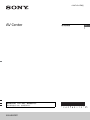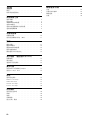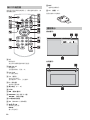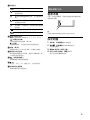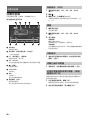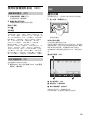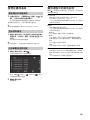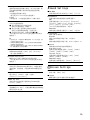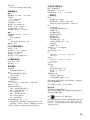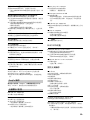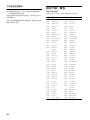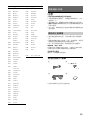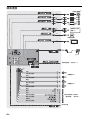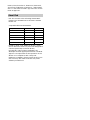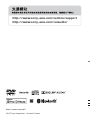2CT
雷射二極體特性
• 輻射持續時間:連續
• 雷射輸出:小於46.8μW
(此輸出是以7 mm光圈在光學拾音元件物鏡表面70 mm
處測量的值。)
標示牌位於底盤底部,註明操作電壓等資訊。
CE標記的有效性僅限於其由法律強制執行的國家,主
要為EEA (歐洲經濟區)國家。
警告
為防止火災或觸電危險,請勿讓本機淋雨或受潮。
為了避免觸電,請勿打開機殼。維修工作只能請有
資格的人員進行。
注意
使用本產品中的光學儀器將增加對眼睛的傷害。該CD/
DVD播放機使用的雷射光束對眼睛有害,因此不要試圖
拆卸機殼。維修只可由合格的專業技術人員進行。
警語標示:使用過度恐傷害視力
注意事項標示:
1. 使用30分鐘請休息10分鐘。
2.未滿2歲幼兒不看螢幕, 2歲以上每天看螢幕不要
超過1小時。
經型式認證合格之低功率射頻電機,非經許可,公
司、商號或使用者均不得擅自變更頻率、加大功率或
變更原設計之特性及功能。
低功率射頻電機之使用不得影響飛航安全及干擾合法
通信;經發現有干擾現象時,應立即停用,並改善至
無干擾時方得繼續使用。
前項合法通信,指依電信法規定作業之無線電通信。
低功率射頻電機須忍受合法通信或工業、科學及醫療
用電波輻射性電機設備之干擾。
警告:切勿吞入電池,有化學物灼燒危
險。
本遙控器含有硬幣/鈕扣型電池。如果吞入硬
幣/鈕扣型電池,則在短短的2小時內會造成嚴重的內
部灼燒,並能導致死亡。
請將新舊電池遠離兒童放置。如果電池艙未關緊,請
停止使用本產品並將本產品遠離兒童放置。
如果覺得電池可能已經被吞入,或進入身體的任何部
位內,請立即就醫。
鋰電池的注意事項
請勿將電池暴露於直射陽光、火或類似過熱環境。
關於第三方所提供服務的免責聲明
第三方所提供的服務可能在未事先告知的情況下變
更、暫停或終止。對於此類情況,Sony概不負責。
為了安全起見,必須將本機安裝在汽車內的儀表板
上,因為使用時本機背部會發燙。
關於詳細說明,請參閱“線路連接/安裝” (第27
頁)。
如果您的汽車點火開關沒有ACC位置時的警告
關閉點火開關後,務必按住本機上的HOME,直至顯
示畫面消失。
否則顯示畫面不會關閉,這樣會造成電池耗盡。

3CT
注意
在任何情況下SONY對由於因使用本產品、其硬體和/或
軟體引起的任何引發、間接或偶發損壞或其他損害概
不負責,包括但不限於利潤損失、收益損失、資料遺
失、產品或任何相關設備的使用損失、停工時間及購
買者的時間。
親愛的顧客,本產品包含一個無線電發射器。
將本產品安裝到車上前,請查看您的汽車操作手冊,
或是諮詢您的汽車製造商或汽車經銷商。
緊急電話
我們不保證本BLUETOOTH汽車免持系統和連接此免持系
統的電子裝置可以在所有條件下使用無線電訊號、無
線和有線網路,以及用戶編程的功能進行操作。
因此請勿僅依賴任何電子裝置作必要的通訊 (如:緊
急就醫)。
關於BLUETOOTH通訊
• BLUETOOTH裝置發出的微波可能影響電子醫療裝置的
操作。關閉位於下列位置的本機和其他BLUETOOTH裝
置,否則可能造成意外。
– 有易燃氣體的地方、醫院、火車、飛機,或加油站
– 自動門或火警警鈴附近
• 本機支援符合BLUETOOTH標準的安全性能,能為
BLUETOOTH無線技術的使用提供安全連接,但視設定
而定,安全性可能不夠。使用BLUETOOTH無線技術進
行通訊時,請務必小心。
• 對於BLUETOOTH通訊期間的資訊外洩,本公司概不負
責。
若您有任何關於本機的問題或困難,而本說明書沒有
提及,請向您附近的Sony經銷商諮詢。
設備名稱:車用CD / DVD播放器含液晶螢幕
單元
限用物質及其化學符號
鉛
(Pb)
汞
(Hg)
鎘
(Cd)
六價鉻
(Cr
+6
)
多溴聯苯
(PBB)
多溴二苯醚
(PBDE)
實裝基板 - ○ ○ ○ ○ ○
框體 -○○○○○
顯示板 -○○○○○
光碟播放機-○○○○○
附屬品 -○○○○○
備考1.“超出0.1 wt %”及“超出0.01 wt %”係指限用物質之百分比含量超出百分比含量基準值。
備考2.“○”係指該項限用物質之百分比含量未超出百分比含量基準值。
備考3.“-”係指該項限用物質為排除項目。
重要注意事項

4CT
目錄
警告 . . . . . . . . . . . . . . . . . . . . 2
組件與控制器指南 . . . . . . . . . . . . . . 5
開始使用之前
復原本機 . . . . . . . . . . . . . . . . . . 7
設定時鐘 . . . . . . . . . . . . . . . . . . 7
準備BLUETOOTH裝置. . . . . . . . . . . . . . 8
連接USB裝置. . . . . . . . . . . . . . . . . 9
連接其他便攜聲訊/視訊裝置. . . . . . . . . . 9
連接後視攝影機 . . . . . . . . . . . . . . . 9
收聽收音機
收聽收音機 . . . . . . . . . . . . . . . . . 10
使用收音機資料系統 (RDS). . . . . . . . . . 11
播放
播放光碟 . . . . . . . . . . . . . . . . . . 11
播放USB裝置. . . . . . . . . . . . . . . . . 12
播放BLUETOOTH裝置. . . . . . . . . . . . . . 12
搜尋並播放曲目 . . . . . . . . . . . . . . . 13
播放過程中的其他設定 . . . . . . . . . . . . 13
免持通話 (僅透過BLUETOOTH)
接聽來電 . . . . . . . . . . . . . . . . . . 14
撥打電話 . . . . . . . . . . . . . . . . . . 14
通話時可用的操作 . . . . . . . . . . . . . . 14
實用功能
使用Android手機執行SongPal . . . . . . . . . 15
使用Siri Eyes Free . . . . . . . . . . . . . 16
設定
基本設定操作 . . . . . . . . . . . . . . . . 16
General Settings . . . . . . . . . . . . . . 16
Sound Settings . . . . . . . . . . . . . . . 17
Screen Settings. . . . . . . . . . . . . . . 17
Visual Settings. . . . . . . . . . . . . . . 18
附加資訊
使用前注意事項 . . . . . . . . . . . . . . . 18
保養 . . . . . . . . . . . . . . . . . . . . 20
規格 . . . . . . . . . . . . . . . . . . . . 20
故障排除 . . . . . . . . . . . . . . . . . . 23
語言代碼一覽表 . . . . . . . . . . . . . . . 26
線路連接/安裝
注意 . . . . . . . . . . . . . . . . . . . 27
安裝用部件清單 . . . . . . . . . . . . . . 27
線路連接 . . . . . . . . . . . . . . . . . 28
安裝 . . . . . . . . . . . . . . . . . . . 30

5CT
組件與控制器指南
SOURCE
改變音源。每次按下時,目前顯示畫面上的快顯視
窗會顯示可選擇的音源。
VOICE
按住以啟動語音指令功能。
若要將DSPL功能指定到此按鈕,選擇[SOURCE Key
Func.]中的[DSPL] (第17頁)。
DSPL (顯示)
按住以開啟顯示選單。
可以在顯示選單上設定螢幕關閉功能。
當螢幕關閉功能啟動且螢幕關閉時,觸碰顯示畫面
上的任何一點可重新開啟。
音量控制撥盤
旋轉以調節音量。
N標誌
觸碰Android™手機時建立BLUETOOTH連接。
HOME
打開電源。
開啟HOME選單。
選取Disc、iPod/USB或BT Audio音源時,按下可暫
停播放。
若要重續播放,觸碰 。
按住超過2秒以關閉本機。本機關閉時,無法使用
遙控器操作。
ATT (衰減)
按住一秒,但不超過2秒,然後旋轉音量控制撥盤
以衰減聲音。
遙控器接收器
光碟槽
(光碟退出)
USB連接埠
AUX輸入插孔
重置按鈕
顯示幕/觸控面板
主機

6CT
遙控器可用在聲訊控制操作上。關於選單的操作,請
使用觸控面板。
OFF
關閉音源。
按住2秒以關閉電源和顯示畫面。
MONITOR OFF
關閉螢幕。
若要重新開啟,再按一次。
POSITION
不支援此按鈕。
(返回)
返回之前的顯示。
返回視訊CD (VCD)上的選單。
EQ (等化器)
選擇等化器曲線。
數字按鈕 (0 - 9)
CLEAR
(播放/暫停)
/ (前一個/下一個)
/ (快退/快進)
DVD播放設定按鈕
ZAP (ZAPPIN™)(第10頁)
///
選擇設定項目等。
ENTER
輸入所選項目。
MODE
選擇收音機波段。
VOL (音量)+/-
使用前請取下絕緣膜。
播放畫面:
首頁畫面:
RM-X170遙控器
畫面顯示

7CT
狀態指示
(EXTRA BASS)
觸碰以選擇EXTRA BASS設定:[1]、[2]、[off]。
(聲音設定選單)
直接存取聲音設定選單 (第17頁)。
(選項)
開啟選項選單。可以使用的項目視音源而定。
時鐘 (第7頁)
選取AUX或Rear Camera音源時,不會顯示時鐘。
應用程式特定區域
顯示播放控制鈕/指示符號,或顯示本機狀態。顯
示的項目視音源而定。
(返回播放畫面)
從HOME畫面切換到播放畫面。
/
移至下一頁/上一頁 (畫面上不一定出現此項)。
音源和設定選擇鍵
改變音源或進行各種設定。
復原本機
在第一次使用本機前、更換汽車電池或改變連接後,
必須復原本機。
註
按重置按鈕將消除時鐘設定和某些已儲存的內容。
設定時鐘
1 按HOME,然後觸碰[Settings]。
2 觸碰 ,然後觸碰[Clock Adjust]。
出現設定畫面。
3 觸碰/設定小時和分鐘。
4 設定小時和分鐘後,觸碰[Set]。
設定完成且時鐘開始走時。
聲音衰減時亮起。
在本機和Android手機間建立“SongPal”
連接時亮起。
BLUETOOTH訊號開啟時亮起。正在連接時閃
爍。
啟用A2DP (進階音訊發送模式)以播放聲
訊裝置時會亮起。
啟用HFP (免持模式)以便使用免持通話時
會亮起。
代表已連接手機的訊號強度狀態。
代表已連接手機的剩餘電力狀態。
開始使用之前

8CT
準備BLUETOOTH裝置
視智慧型手機、手機和聲訊裝置等BLUETOOTH相容裝置
(以下稱為“BLUETOOTH裝置”,除非另有說明)而
定,您可以聆聽音樂或執行免持通話。關於連接的詳
細說明,請參閱裝置附送的使用說明書。
連接裝置前,請降低本機音量;否則可能造成聲音變
大。
透過將本機上的N標誌觸碰NFC*相容的智慧型手機,本
機會自動配對並連接智慧型手機。
* NFC (Near Field Communication)是一種可以在手機等各種
裝置與IC標籤之間進行短距離無線通訊的技術。因為具有NFC
功能,只要觸碰NFC相容裝置上的相關符號或指定位置,就能
輕鬆進行資料通訊。
如果智慧型手機安裝Android OS 4.0或以下的版本,
必須從Google Play™下載“NFC Easy Connect”應用
程式。有些國家/地區可能無法下載此應用程式。
1 在智慧型手機上啟用NFC功能。
關於詳細說明,請參閱智慧型手機附送的使用說明
書。
2 將本機的N標誌部分觸碰智慧型手機的N標誌部
分。
確定 在本機狀態列上亮起。
透過觸控中斷連接
將本機的N標誌部分再次觸碰智慧型手機的N標誌部
分。
註
• 進行連接時,請小心操作智慧型手機,以免造成刮傷。
• 如果本機已連接到其他NFC相容裝置,則無法進行觸控連接。
在此情況下,請中斷其他裝置的連接,然後再次連接智慧型
手機。
第一次連接BLUETOOTH裝置時,需要互相註冊 (稱為
“配對”)。配對可讓本機和其他裝置辨識對方。
1 將BLUETOOTH裝置放置在距離本機1 m之內。
2 按HOME,然後觸碰[Settings]。
3 觸碰 。
4 觸碰[Bluetooth Connection],然後將訊號設
定為[ON]。
BLUETOOTH訊號開啟,而且本機狀態列中會亮起 。
5 觸碰[Pairing]。
在本機處於配對待機模式時 閃爍。
6 在BLUETOOTH裝置上執行配對,以便偵測本機。
7 選擇BLUETOOTH裝置顯示幕上出現的[XAV-xxxx]
(您的機型名稱)。
如果您的機型名稱沒有出現,重複步驟5開始的操
作。
8 如果需要在BLUETOOTH裝置上輸入密碼*,則輸
入[0000]。
* 視BLUETOOTH裝置而定,密碼也可能稱為“密碼金鑰”、
“PIN碼”、“PIN號”、“密鑰”等。
配對完成時, 持續亮起。
9 在要建立BLUETOOTH連接的BLUETOOTH裝置上選
擇本機。
或 會在連接完成時亮起。
註
連接BLUETOOTH裝置時,其他裝置無法偵測到本機。若要啟用偵
測,進入配對模式,然後在其他裝置上搜尋本機。
開始播放
關於詳細說明,請參閱“播放BLUETOOTH裝置” (第
12頁)。
取消配對
本機和BLUETOOTH裝置配對後,執行步驟5可取消配對
模式。
透過觸控 (NFC)連接智慧型手機
配對與連接BLUETOOTH裝置
[0000]
輸入密碼

9CT
若要使用已配對的裝置,需要連接本機。有些已配對
的裝置會自動連接。
1 按HOME,然後觸碰[Settings]。
2 觸碰[Bluetooth Connection],然後觸碰[ON]。
確定 在本機狀態列上亮起。
3 在BLUETOOTH裝置上啟用BLUETOOTH功能。
4 操作BLUETOOTH裝置以連接至本機。
或 在狀態列上亮起。
從本機連接上次連接的裝置
若在BLUETOOTH訊號啟動時將點火開關打開,本機將搜
尋上次連接的BLUETOOTH裝置,並且自動進行連接。
如果無法運作,觸碰[Reconnect]可再次搜尋上次配對
的裝置。如果問題沒有解決,請依照配對程序。
註
串流BLUETOOTH聲訊時,您無法從本機連接至手機。請從手機連
接至本機。
安裝麥克風
關於詳細說明,請參閱“安裝麥克風” (第29頁)。
連接USB裝置
1 降低本機音量。
2 將USB裝置連接到本機。
若要連接iPod/iPhone,使用iPod的USB連接電纜
(非附送)。
連接其他便攜聲訊/視訊裝置
1 關閉便攜聲訊/視訊裝置。
2 降低本機音量。
3 透過連接線 (非附送)將便攜聲訊/視訊裝置連
接到本機的AUX輸入插孔。
4 按HOME,然後觸碰[AUX]。
使連接裝置的音量電平與其他音源一致
在適當的音量下開始播放便攜聲訊/視訊裝置,在本機
上設定您平常收聽的音量:
觸碰 ,然後將[Input Level]設定為-10至+15之
間。
手動設定至裝置類型
觸碰 ,然後將[AUX Input]設定為[Audio]、
[Video]或[Auto]。
連接後視攝影機
透過將選購的後視攝影機連接到CAMERA IN端子,您可
以顯示來自後視攝影機的畫面。關於詳細說明,請參
閱“線路連接/安裝” (第27頁)。
連接已配對的BLUETOOTH裝置

10CT
收聽收音機
若要收聽收音機,按HOME,然後觸碰[Tuner]。
接收控制鈕/指示符號
目前波段
開啟波段清單。
目前頻率、節目服務名稱*、RDS指示*
* 在RDS接收期間。
PTY (節目類型)(僅限FM)
開啟PTY清單 (第11頁)。
ZAP (ZAPPIN)
有助於透過收聽預設電臺數秒以尋找想要的電臺。
(選項)
開啟選項選單。
-SEEK/SEEK+
自動調入。
/
手動調入。
按住以連續跳過頻率。
預設號碼 (1至6)
選擇預設電臺。
按住可將目前頻率儲存到該預設中。
1 選擇想要的波段 (FM1、FM2、FM3、AM1或
AM2)。
2 觸碰 。
3 觸碰[BTM],然後觸碰[Search]。
本機將各電臺按其頻率順序儲存到預設號碼 (1至
6)之中。
1 觸碰目前波段。
出現波段清單。
2 觸碰想要的波段 (FM1、FM2、FM3、AM1或
AM2)。
3 進行調諧。
自動調諧
觸碰-SEEK/SEEK+。
當本機接收到一個電臺時,掃描停止。
手動調諧
按住/找到近似的頻率,然後反覆觸碰/微調
到想要的頻率。
1 當接收到您要儲存的電臺時,按住想要的預設
號碼 (1至6)。
1 選擇波段,然後觸碰想要的預設號碼 (1至6)。
調諧器預設ZAPPIN可幫助您透過收聽預設電臺數秒以
尋找想要的電臺。
1 在收音機接收期間,觸碰[ZAP]。
調諧器預設ZAPPIN啟動,並依序接收後續電臺。
2 接收到所要的電臺時,再次觸碰[ZAP]。
收聽收音機
自動儲存 (BTM)
調諧
手動儲存
收聽已儲存的電臺
從預設電臺搜尋想要的電臺 (調諧
器預設ZAPPIN)

11CT
使用收音機資料系統 (RDS)
1 在FM接收期間,觸碰[PTY]。
若要捲動清單,觸碰/。
2 觸碰想要的節目類型。
本機搜尋廣播所選節目類型的電臺。
關閉PTY清單
觸碰 。
節目類型
由RDS傳輸的CT資料設定時鐘。
1 將[General Settings]中的[Clock Time]設定
為[ON] (第16頁)。
播放光碟
視光碟類型而定,有些操作可能不相同或受到限制。
1 插入光碟 (標籤面向上)。
自動開始播放。
如果出現DVD選單
在DVD選單中觸碰想要的項目。
在螢幕上觸碰DVD選單項目以外的任何部分,便會顯示
選單控制面板,您也可以使用該選單控制面板。觸碰
///以移動游標,然後觸碰[ENTER]以確認。
如果觸碰顯示幕後選單控制面板不出現,請使用遙控
器。
播放指示範例 (DVD)
目前音源圖示、格式
播放狀態、已播放時間
章節/標題編號、音訊格式
如果沒有顯示指示,則觸碰顯示幕。
對於聲訊光碟,在播放時永遠顯示某些指示。
選擇節目類型 (PTY)
News (新聞)、Current Affairs (目前事件)、
Information (資訊)、Sport (體育)、Education (教
育)、Drama (戲劇)、Cultures (文化)、Science (科
學)、Varied Speech (綜合)、Pop Music (流行音樂)、
Rock Music (搖滾音樂)、Easy Listening (放鬆音
樂)、Light Classics M (古典輕音樂)、Serious
Classics (古典音樂)、Other Music (其他音樂)、
Weather & Metr (天氣)、Finance (金融)、
Children’s Progs (兒童節目)、Social Affairs (社
會事件)、Religion (宗教)、Phone In (聽眾來電)、
Travel & Touring (旅行)、Leisure & Hobby (休閒)、
Jazz Music (爵士音樂)、Country Music (鄉村音樂)、
National Music (民族音樂)、Oldies Music (懷舊音
樂)、Folk Music (民間音樂)、Documentary (紀錄片)
設定時鐘時間 (CT)
播放

12CT
在播放PBC相容的VCD時,PBC選單可以幫助您進行交互
式操作。
1 開始播放PBC相容的VCD。
出現PBC選單。
2 觸碰 。
出現選單控制面板。
3 觸碰數字鍵來選擇想要的項目,然後觸碰
[ENTER]。
4 按照選單的指示進行交互操作。
若要返回之前的顯示
觸碰。
停用PBC功能
將[Video CD PBC]設定為[OFF] (第18頁)。
註
• 播放PBC時,曲目編號、播放項目等不會出現在播放畫面上。
• 使用PBC播放時,重續播放無法使用。
更改聲訊語言/格式
播放DVD影片時,如果光碟以多語言音軌錄製,則可改
變聲訊語言。當播放以多種聲訊格式 (例如Dolby
Digital)錄製的光碟時,您也可以改變聲訊格式。
播放時,觸碰螢幕,然後觸碰 。
反覆觸碰 ,直到出現想要的聲訊語言/格式。
範例:Dolby Digital 5.1 ch
聲訊語言
聲訊格式/聲道數
如果相同語言顯示兩次或更多次,則該光碟是以多聲
訊格式錄製。
更改聲道
播放VCD時,可以透過右揚聲器和左揚聲器,同時聆聽
右聲道和左聲道、僅聆聽右聲道或僅聆聽左聲道。
在播放過程中,反覆觸碰 ,直到出現想要的聲
道。
選項如下所示。
[Stereo]:標準立體聲 (預設)
[Left]:左聲道聲音 (單聲道)
[Right]:右聲道聲音 (單聲道)
播放USB裝置
在使用說明書中,“iPod”泛指iPod和iPhone的iPod
功能,除非文字或圖解另有說明。
關於iPod相容性的詳細說明,請參閱“關於iPod”
(第20頁)或瀏覽封底上的支援網站。
可以使用符合USB標準的MSC (大量儲存等級)和MTP
(媒體傳輸協定)類型的USB裝置 (如USB快閃磁碟
機、數位媒體播放機、Android手機)。
視數位媒體播放機或Android手機而定,可能必須將
USB連接模式設定為MTP。
註
• 關於USB裝置相容性的詳細說明,請瀏覽封底上的支援網站。
• 關於支援檔案格式的詳細說明,請參閱“支援的格式” (第
20頁)。
1 將USB裝置連接到USB連接埠。
開始播放。
如果已連接裝置,則按HOME,然後觸碰[iPod/USB]
開始播放。
2 調節本機音量。
停止播放
反覆按SOURCE,直到出現[OFF]。
移除裝置
停止播放,然後移除裝置。
iPhone的注意事項
當透過USB連接iPhone時,電話音量由iPhone控制,而
不是本機。請勿在通話時不慎調高本機的音量,以免
在通話後聲音突然變大。
播放BLUETOOTH裝置
您可以播放支援BLUETOOTH A2DP (進階聲訊發送模
式)的外接裝置上的內容。
1 與聲訊裝置建立BLUETOOTH連接 (第9頁)。
2 按HOME,然後觸碰[BT Audio]。
3 操作聲訊裝置開始播放。
4 調節本機音量。
註
• 視聲訊裝置而定,如標題、曲目編號/時間和播放狀態等資訊
可能不會在本機上顯示。
• 即使在本機上更改音源,聲訊裝置的播放並不會停止。
使BLUETOOTH裝置的音量電平與其他音源一致
您可以減少本機和BLUETOOTH裝置間的音量電平差異:
在播放過程中,觸碰 ,然後將[Input Level]設定
為-10至+15之間。
使用PBC (播放控制)功能
設置聲訊設定

13CT
搜尋並播放曲目
1 在播放過程中,反覆觸碰 (重複)或 (隨
機),直到出現想要的播放模式。
在所選的播放模式開始播放可能需要一點時間。
視選擇的音源而定,可用的播放模式會不同。
註
重複播放和隨機播放不適用於具有PBC功能的2.0版VCD。
1 播放光碟或USB時,按遙控器上的數字按鈕輸入
某個項目 (如曲目)編號,然後按遙控器上的
ENTER。
從所選內容的起點開始播放。
註
在VCD播放過程中,此功能僅適用於播放無PBC功能的VCD。
1 播放光碟或USB時,觸碰 。
出現目前播放項目中的清單畫面。
此外,觸碰 (聲訊)、 (視訊)或 (相片)
以依檔案類型列出清單。
2 觸碰想要的項目。
開始播放。
播放過程中的其他設定
觸碰 可以使用各音源中進一步的設定。可以使用的
項目視音源而定。
Picture EQ
調整畫質以適合汽車內部亮度:[Dynamic]、
[Standard]、[Theater]、[Sepia]。
(只有在使用駐車煞車和選取iPod/USB、Disc或AUX
音源時才能使用。)
Aspect
選擇本機螢幕的畫面比例。
(只有在使用駐車煞車和選取iPod/USB、Disc或AUX
音源時才能使用。)
Normal
以4:3畫面比例顯示影像 (普通影像)。
Wide
以4:3畫面比例向左右放大至螢幕邊緣顯示影像,
並截去影像上下超出螢幕的部分,填滿整個螢幕。
Full
以16:9畫面比例顯示影像。
Zoom
以4:3畫面比例向左右放大至螢幕邊緣顯示影像。
DVD Audio Level
如果使用以Dolby Digital格式錄製的DVD,將聲訊
輸出電平調整為-10至+10之間以平衡光碟間的音量
電平。
(只有當選取Disc音源時才能使用。)
重複播放和隨機播放
直接搜尋播放
從清單畫面搜尋檔案

14CT
若要使用手機,將其與本機連接。關於詳細說明,請
參閱“準備BLUETOOTH裝置” (第8頁)。
接聽來電
1 接聽來電時,觸碰 。
開始通話。
註
鈴聲和聽筒聲音僅從前揚聲器中輸出。
若要拒絕/結束通話
觸碰 。
撥打電話
1 按HOME,然後觸碰[Phone]。
2 觸碰BLUETOOTH電話顯示上的通話圖示之一。
(通話記錄) *
1
從通話記錄清單中選擇聯絡人。本機儲存最近
20通電話。
(重撥)
自動撥打電話給上次撥出的聯絡人。
(電話簿) *
1
從電話簿中的名稱清單/號碼清單中選擇聯絡
人。若要從名稱清單中依字母順序搜尋想要的
聯絡人,觸碰 。
(語音指令) *
2
*
3
說出儲存在手機中的語音標記。
(電話號碼輸入)
輸入電話號碼。
預設號碼 (1至6)
選擇儲存的聯絡人。
若要儲存聯絡人,請參閱“預設電話號碼”
(第14頁)。
*1 手機必須支援PBAP (電話簿存取模式)。
*2 當手機連接到本機時,請勿使用手機的語音指令功能。
*3 視手機的辨識規格而定,語音指令可能無效。關於詳細
說明,請瀏覽封底上的支援網站。
3 觸碰 。
開始通話。
您可以在預設清單中儲存最多6個聯絡人。
1 在電話畫面中,從電話簿選擇您要儲存在預設
撥號中的電話號碼。
出現確認畫面。
2 觸碰[Preset],然後觸碰想要的預設號碼 (1至
6)。
聯絡人即被儲存到選擇的預設號碼中。
通話時可用的操作
若要調整鈴聲音量
當接聽電話時旋轉音量控制撥盤。
若要調節來電者音量
通話時旋轉音量控制撥盤。
若要調節另一方的音量 (麥克風增益調整)
在免持通話期間,觸碰 ,然後將[MIC Gain]設定為
[Low]、[Middle]或[High]。
若要在免持模式和手持模式之間切換
通話期間,觸碰 以在本機和手機之間切
換通話聲訊。
註
視手機而定,本操作可能無效。
若要自動應答來電
觸碰 ,然後將[Auto Answer]設定為[ON]。
免持通話 (僅透過BLUETOOTH)
預設電話號碼

15CT
使用Android手機執行SongPal
必須從Google Play下載最新的
“SongPal”應用程式。
註
• 為了安全起見,務必遵守當地交通規
則,駕駛者請勿在駕駛時操作本應用
程式。
• 當“SongPal”安裝到本機時,連接
Android手機可讓您透過汽車揚聲器接
收SMS或行事曆等通知並透過語音指令
控制本機。
• 使用“SongPal”可以控制的內容視連
接裝置而定。
• 若要使用“SongPal”功能,請參閱
Android手機上的詳細說明。
• 本使用說明書中使用的“SongPal”應用程式的顯示影像可能
與實際不同。
• 本機和Android手機上出現的“SongPal”應用程式訊息可能
不同。
• 關於“SongPal”的進一步詳細說明,請瀏覽以下URL:
http://rd1.sony.net/help/speaker/songpal/
1 與Android手機建立BLUETOOTH連接 (第9頁)。
2 啟動“SongPal”應用程式。
3 按HOME,然後觸碰[Settings]。
4 觸碰 ,然後將[SongPal]設定為[Connect]。
將開始連接Android手機。
關於Android手機操作的詳細說明,請參閱應用程
式說明部分。
如果出現裝置編號
確定出現編號 (例如123456),然後在Android手機上
選擇“是”。
若要中止連線
將[General Settings]中的[SongPal]設定為
[Disconnect]。
選擇音源或應用程式
透過操作Android手機,您不但可以在Android手機上
選擇音源或應用程式,也可以在本機上進行該操作。
1 在您的Android手機上顯示本機的音源清單。
關於詳細說明,請參閱Android手機附送的使用說明書。
2 觸碰想要的音源。
透過語音指示通知各種資訊
接收到SMS、推特/臉書/行事曆等通知時,會自動透過
汽車揚聲器發出通知。
關於設定的詳細說明,請參閱應用程式說明部分。
啟用語音辨識
登記應用程式後,您可以透過語音指令控制應用程
式。關於詳細說明,請參閱應用程式說明部分。
若要啟用語音辨識
1
按住 VOICE以啟用語音辨識。
2 Android手機上出現[Say Source or App]時,對麥克風
說出想要的語音指令。
註
• 若要使用此功能,必須透過選擇[SOURCE Key Func.]中的
[Voice] (第17頁)為 VOICE指定語音指令功能。
• 在某些情況下,語音辨識可能無法使用。
• 視已連接Android手機的性能而定,語音辨識可能無法正常運
作。
• 語音辨識時,請在引擎聲等噪音盡量少的環境中操作。
回覆SMS訊息
您可以透過語音辨識回覆訊息。
1 啟用語音辨識,然後輸入“Reply (回覆)”。
“SongPal”應用程式出現訊息輸入畫面。
2 透過語音辨識輸入回覆訊息。
“SongPal”應用程式出現訊息候選清單。
3 觸碰/來選擇想要的訊息,然後觸碰[Enter]。
訊息送出。
實用功能
建立SongPal連接

16CT
使用Siri Eyes Free
Siri Eyes Free讓您只要對著麥克風說話,就能免持
使用iPhone。此功能需要您將iPhone透過BLUETOOTH連
接到本機。只有iPhone 4s或更新版本可以使用。確定
您的iPhone執行最新的iOS版本。
您必須事先完成iPhone與本機的BLUETOOTH註冊和連線
組態。關於詳細說明,請參閱“準備BLUETOOTH裝置”
(第8頁)。
1 在iPhone上啟用Siri功能。
關於詳細說明,請參閱iPhone附送的使用說明書。
2 按住SOURCE。
出現語音指令顯示畫面。
3 iPhone發出嗶聲後,對著麥克風說話。
iPhone再次發出嗶聲,然後Siri開始響應。
停用Siri Eyes Free
觸碰[Close]。
註
• 視使用狀況而定,iPhone可能無法辨識您的語音。(例如,如
果您在移動的汽車上。)
• 在難以接收到iPhone訊號的地方,Siri Eyes Free可能無法正
常運作,或者回應時間可能延遲。
• 視iPhone的操作條件而定,Siri Eyes Free可能無法正常運
作,或者可能關閉。
• 如果您透過BLUETOOTH聲訊連接使用iPhone播放曲目,當透過
BLUETOOTH開始播放曲目時,Siri Eyes Free功能會自動關
閉,而且本機會切換到BLUETOOTH音源。
• 在聲訊播放期間啟用Siri Eyes Free時,即使您未指定要播放
的曲目,本機仍可能會切換到BLUETOOTH音源。
• 將iPhone連接至USB連接埠時,Siri Eyes Free可能無法正常
運作,或者可能關閉。
• 將iPhone透過USB連接至本機時,請勿在iPhone上啟用Siri。
Siri Eyes Free可能無法正常運作,或者可能關閉。
• Siri Eyes Free啟用時沒有聲音。
基本設定操作
您可以設定以下設定種類中的項目:
General Settings、 Sound Settings、
Screen Settings、 Visual Settings
1 按HOME,然後觸碰[Settings]。
2 觸碰設定種類圖示之一。
可以設定的項目視音源和設定而定。
3 觸碰/來選擇想要的項目。
若要返回之前的顯示
觸碰 。
General Settings
Language
選擇顯示語言:[English]、[Español]。
Time Format
變更時間格式:[12-hour]、[24-hour]。
Clock Time
依RDS資料設定時鐘時間:[OFF]、[ON]。
Clock Adjust
手動設定時鐘時間。
(只有當[Clock Time]設定為[OFF]時才能使用。)
Beep
啟動操作聲音:[OFF]、[ON]。
Dimmer
顯示幕變暗:[OFF]、[Auto]、[ON]。
(只有在連接照明控制導線時可使用[Auto],並在
打開頭燈時工作。)
Dimmer Level
啟用調光器時調整亮度等級:-5至+5。
Touch Panel Adjust
若觸碰位置與項目位置不吻合,則需要調整觸控面
板校準。
Output Color System
根據連接的螢幕變更色彩系統 (不支援SECAM):
[NTSC]、[PAL]。
(只有當未選取音源時才能使用。)
Camera Input
從後視攝影機選擇影像:[OFF]、[Normal]、
[Reverse] (鏡像)。
設定

17CT
Steering Control
選擇所連接遙控器的輸入模式。為了防止故障,使
用前請務必確保輸入模式與所連接遙控器匹配。
Custom
方向盤遙控器的輸入模式。
(當完成[User Defined]時自動選擇。)
Preset
有線遙控器 (方向盤遙控器除外)的輸入模式。
User Defined
出現方向盤按鈕面板。
按住您要指定到方向盤的按鈕。
面板上的按鈕亮起 (待機)。
按住方向盤上您要指定功能的的按鈕。
面板上的按鈕將變成橘色 (註冊完成)。
若要註冊其他功能,請重複步驟和。
(只有當[Steering Control]設定為[Custom]時才
能使用。)
註
• 進行設定時,只能使用本機按鈕操作。為了安全起見,請
先停好車再進行此設定。
• 如果註冊期間發生錯誤,所有已註冊的資訊都會被清除。
從頭開始重新啟動註冊。
• 某些汽車可能無法使用此功能。關於汽車相容性的詳細說
明,請瀏覽封底上的支援網站。
Bluetooth Connection
啟動BLUETOOTH訊號:[OFF]、[ON]、[Pairing]
(進入配對待機模式)。
Bluetooth Device Info
觸碰[Open]以顯示本機所連接裝置的資訊。
(只有當[Bluetooth Connection]設定為[ON]時才
能使用。)
Bluetooth Reset
初始化所有與BLUETOOTH有關的設定,如配對資訊、
通話記錄、預設撥號、所連接BLUETOOTH裝置的記
錄等。
SongPal
建立或中止“SongPal”功能 (連接):
[Connect]、[Disconnect]。
SOURCE Key Func.
將語音指令功能或顯示選單指定到SOURCE按鈕:
[Voice]、[DSPL]。
Rear View Camera
透過觸碰[Line Edit],從後視攝影機畫面調整標記
線的長度和/或位置。
Sound Settings
EXTRA BASS
加強與音量電平同步的低音:[OFF]、[1]、[2]。
EQ5/Subwoofer
選擇均衡曲線並調整超低音揚聲器電平。
EQ5
選擇均衡曲線:[Electronica]、[Regueton]、
[Country]、[R&B]、[Pop]、[Rock]、[Hip-Hop]、
[Jazz]、[Dance]、[Custom]、[OFF]。
[Custom]可調整均衡曲線:-8至+8。
Subwoofer
調節超低音揚聲器音量電平:[OFF]、-10至+10。
Balance/Fader
調節平衡/衰減等級。
Balance:
調節左右揚聲器的聲音平衡:L15至R15。
Fader:
調節前後揚聲器的聲音平衡:Front 15至Rear 15。
Crossover
調節截止頻率和超低音揚聲器相位。
High Pass Filter
選擇前/後揚聲器截止頻率:[63Hz]、[100Hz]、
[120Hz]、[150Hz]、[180Hz]、[OFF]。
Low Pass Filter
選擇超低音揚聲器截止頻率:[OFF]、[55Hz]、
[85Hz]、[120Hz]、[160Hz]。
Subwoofer Phase
選擇超低音揚聲器相位:[Normal]、[Reverse]。
Screen Settings
Demo
啟用示範:[OFF]、[ON]。
Wallpaper
觸碰想要的色彩以變更背景的基礎色彩。

18CT
Visual Settings
只有當未選取音源時才能使用。
DVD Menu Language
選擇光碟選單的預設語言:[English]、
[Chinese]、[German]、[French]、[Italian]、
[Spanish]、[Portuguese]、[Dutch]、[Danish]、
[Swedish]、[Finnish]、[Norwegian]、
[Russian]、[Other]。
DVD Audio Language
選擇音軌的預設語言:[English]、[Chinese]、
[German]、[French]、[Italian]、[Spanish]、
[Portuguese]、[Dutch]、[Danish]、[Swedish]、
[Finnish]、[Norwegian]、[Russian]、[Other]。
DVD Subtitle Language
選擇DVD的預設字幕語言:[English]、[Chinese]、
[German]、[French]、[Italian]、[Spanish]、
[Portuguese]、[Dutch]、[Danish]、[Swedish]、
[Finnish]、[Norwegian]、[Russian]、[Other]。
Monitor Type
選擇適合所連接監視器的畫面比例。
(只有在音源關閉時才可用。)
16:9
顯示寬螢幕影像。當連接至寬螢幕監視器或具有寬
螢幕模式功能的監視器時適用。
Letterbox
顯示螢幕上方和下方部分有黑帶的寬螢幕影像。當
連接至4:3螢幕監視器時適用。
Pan Scan
在整個螢幕上顯示寬螢幕影像,並自動切除超出螢
幕的部分。
Video CD PBC
播放VCD時啟用PBC功能:[OFF]、[ON]。
使用前注意事項
• 倘若您的汽車停在直射陽光下,則必須先使本機充分
冷卻。
• 電動天線自動伸出。
關於濕氣凝結
如果本機內產生濕氣凝結,請將光碟取出,並等待約
一小時,直至本機風乾;否則本機將無法正常運行。
為保持高品質聲音
切勿將液體濺在本機或光碟上。
安全注意事項
• 請遵守您當地的交通規則、法律和規定。
• 駕駛時
– 請勿觀看或操作本機,以免造成分心而發生意外。
將車輛停靠在安全的地點後,再觀看或操作本機。
– 請勿使用設定功能或任何其他可能會造成您行車分
心的功能。
– 倒車時,為了您的安全,即使連接了後視攝影機,
您仍必須向後看並特別注意周圍環境。請勿過分依
賴後視攝影機。
• 操作時
– 請勿將手、手指或異物插入本機,以免造成人身傷
害或本機損壞。
– 小型零件應放在兒童不易觸及的地方。
– 必須綁好安全帶,以免在車輛突然移動時受傷。
附加資訊
防止意外事故
僅限您停車後並設定了駐車煞車時才會出現影像。
如果在視訊播放中汽車開始移動,將顯示下列警告
且您將無法觀看視訊。
[Video blocked for your safety.]
車子行進時,連接至REAR VIDEO OUT的監視器便會
啟動。
無法看見影片,但可以聽見聲音。
駕駛時切勿操作本機或觀看螢幕。

19CT
LCD面板的注意事項
• 切勿弄濕LCD面板或使其接觸到液體。這樣可能會造
成故障。
• 請勿重壓LCD面板,以免扭曲畫面或造成故障 (即畫
面可能會變得不清楚,或LCD面板可能損壞)。
• 請勿用手指以外的物體觸碰面板,以免損壞或造成
LCD面板破裂。
• 使用乾的軟布清潔LCD面板。切勿使用汽油、稀釋
劑、市場銷售的清潔劑或抗靜電噴霧劑等溶劑。
• 請勿在0 ºC - 40 ºC的溫度範圍外使用本機。
• 若您將車停放在較冷或較熱的地方,則畫面可能會變
得不清楚。然而,螢幕並未損壞,在您的車內溫度恢
復正常後,畫面就會變回清楚。
• 螢幕上可能會出現靜止的藍、紅或綠點。這些點稱為
“亮點”,可能會發生在任何LCD上。LCD面板是以超
過其本身細部結構99.99%的精密技術製造而成。然
而,小比例 (通常為0.01%)仍有可能無法正常亮
起。這並不會干擾您的觀感。
光碟
– DVD*
1
:DVD VIDEO、DVD-R、DVD-R DL、DVD-RW (視
訊模式)、DVD+R、DVD+R DL、DVD+RW
– VCD:視訊CD (版本1.0/1.1/2.0)
– CD:聲訊CD、CD-ROM/CD-R/CD-RW
檔案類型*
2
– 聲訊:MP3、WMA、AAC、FLAC、WAV
– 視訊:Xvid、MPEG-4
– 相片:JPEG
*1 在本使用說明書中,“DVD”可能作為DVD VIDEO、DVD-R/
DVD-RW以及DVD+R/DVD+RW的一般術語使用。
*2 若要播放這些類型的檔案,建議儲存至本機支援的DVD光碟
或USB裝置中。
• 切勿將光碟放在直射陽光下,或如散熱管等熱源附
近,也不要將其留在停在直射陽光下的汽車裡。
• 在播放之前,請使用清潔布從
光碟的中心向外擦拭。切勿使
用汽油、稀釋劑或市場銷售的
清潔劑等溶劑。
• 本機是專為播放符合Compact
Disc (CD)標準光碟而設計。
DualDisc和某些採用版權保護技
術編碼的音樂光碟不符合
Compact Disc (CD)標準,因
此,本機可能無法播放這些光碟。
• 本機無法播放的光碟
– 貼有標籤、貼紙、膠帶或紙條的光碟。這樣可能會
造成故障或損壞光碟。
– 非標準形狀的光碟 (例如,心形、正方形、星
形)。若試圖播放此類光碟,則可能會損壞本機。
– 8 cm的光碟。
關於DVD和VCD播放操作的注意事項
有些DVD和VCD的播放操作可能受到軟體製作者的特別
規定。由於本機是根據軟體製作者設計的光碟內容播
放DVD和VCD的,所以某些播放功能可能無法使用。另
外,請參閱DVD或VCD附送的說明書。
DATA CD、DATA DVD和USB播放的注意事項
• 本機可能無法播放某些DATA CD/DATA DVD (視錄製
時所用設備或光碟狀況而定)。
• 某些光碟需要最終化 (第19頁)。
• 本機與以下標準相容。
對於DATA CD
– ISO 9660 level 1/level 2格式,Joliet/Romeo擴
充格式
對於DATA DVD
– UDF Bridge格式 (結合UDF和ISO 9660)
• 最大數量:
– 資料夾 (專輯):256 (包括根目錄和空資料夾)。
– 一張光碟中所含的檔案 (曲目/視訊/相片)和資料
夾:2000 (如果資料夾/檔案名稱含有很多字元,
該數量可能小於2000)。
– 可顯示的資料夾/檔案名稱字元:32。
光碟最終化的注意事項
以下光碟需要最終化才能在本機上播放。
– DVD
-
R/DVD
-
R DL (視訊模式)
– 視訊模式的DVD
-
RW
– DVD+R/DVD+R DL
– CD
-
R
– CD
-
RW
DVD+RW無需最終化即可播放。光碟會自動最終化。
關於詳細說明,請參閱光碟附送的說明書。
可播放的光碟和檔案類型
光碟注意事項

20CT
支援的格式
– WMA (.wma) *
1
位元率:48 kbps - 192 kbps (支援VBR) *
2
取樣頻率*
3
:44.1 kHz
– MP3 (.mp3) *
1
位元率:48 kbps - 192 kbps (支援VBR) *
2
取樣頻率*
3
:32 kHz、44.1 kHz、48 kHz
– AAC (.m4a) *
1
位元率:40 kbps - 320 kbps (支援VBR) *
2
取樣頻率*
3
:8 kHz - 48 kHz
每次取樣位元數 (量化位元):16位元
– FLAC (.flac) *
1
取樣頻率*
3
*
4
:8 kHz - 96 kHz
每次取樣位元數 (量化位元) *
4
:8位元、12位元、
16位元、20位元、24位元
– WAV (.wav) *
1
取樣頻率*
3
:8 kHz - 48 kHz
每次取樣位元數 (量化位元):16位元、24位元
– Xvid (.avi)
視訊編解碼器:MPEG-4進階簡易模式
音訊編解碼器:MP3 (MPEG-1 Layer3)
位元率:最大4 Mbps
畫格速率:最大30 fps (30p/60i)
解析度:最大720 × 576*
5
– MPEG-4 (.mp4)
視訊編解碼器:MPEG-4簡易模式
音訊編解碼器:AAC
位元率:最大4 Mbps
畫格速率:最大30 fps (30p/60i)
解析度:最大720 × 576*
5
– JPEG (.jpg) *
6
媒體檔案格式:相容於DCF 2.0/Exif 2.21檔案格式
模式:基本模式
畫素數:最大6048 × 4032畫素 (24000000畫素)
*1 受版權保護的檔案、DRM (數位權利管理)檔案或多聲道聲
訊檔案無法播放。
*2 非標準位元率或非保證位元率視採樣頻率而定列入計算。
*3 取樣頻率可能不會與所有編碼器相符。
*4 在播放過程中,高解析度聲訊內容會向下轉換。
*5 這些數字表示可播放影片的最大解析度,不表示播放機的顯
示解析度。顯示解析度為800 × 480。
*6 視檔案格式而定,有些相片檔案無法播放。
註
某些檔案可能無法播放,即使本機支援其檔案格式。
• 您可以連接以下iPod型號。請於使用前,將您的iPod
裝置更新至最新軟體。
相容的iPhone/iPod型號
• “Made for iPod”以及“Made for iPhone”意指某
電子配件專為特別連接iPod或iPhone所設計,並且由
研發者認證符合Apple效能標準。Apple不對此裝置操
作或其安全性和法規標準的合法性負責。請注意,與
iPod或iPhone一起使用此配件可能會影響無線效能。
若您有任何關於本機的問題或困難,而本使用說明書
沒有提及,請向您附近的Sony經銷商諮詢。
保養
更換遙控器的鋰電池
一般情況下,電池能維持大約1年時間。(使用壽命可
能會縮短,這取決於電池的使用狀況。)
當電池的電力變弱時,遙控器的操作距離範圍將變
短。
注意
若未正確更換電池,可能發生爆炸危險。請僅用相同
或相等類型的電池進行更換。
鋰電池的注意事項
• 鋰電池應放在兒童不易觸及的地方。萬一誤吞了電池,請立
即找醫生。
• 用乾布擦拭電池,以保持接觸良好。
• 安裝電池時,必須保証極性正確。
• 切勿用金屬鑷子夾電池,否則可能會引起短路。
規格
螢幕部分
顯示幕類型:LCD寬螢幕彩色顯示器
尺寸:6.2吋
系統:TFT主動矩陣
畫素數量:
1152000畫素 (800 × 3 (RGB)× 480)
聲訊/視訊檔案的播放順序
資料夾 (專輯)
聲訊/視訊
(曲目/視訊)
關於iPod
相容的型號 Bluetooth® USB
iPhone 6 Plus
iPhone 6
iPhone 5s
iPhone 5c
iPhone 5
iPhone 4s
+極面朝上
ページが読み込まれています...
ページが読み込まれています...
ページが読み込まれています...
ページが読み込まれています...
ページが読み込まれています...
ページが読み込まれています...
ページが読み込まれています...
ページが読み込まれています...
ページが読み込まれています...
ページが読み込まれています...
ページが読み込まれています...
ページが読み込まれています...
-
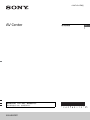 1
1
-
 2
2
-
 3
3
-
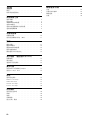 4
4
-
 5
5
-
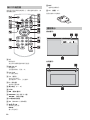 6
6
-
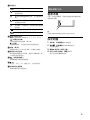 7
7
-
 8
8
-
 9
9
-
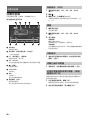 10
10
-
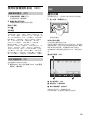 11
11
-
 12
12
-
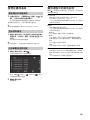 13
13
-
 14
14
-
 15
15
-
 16
16
-
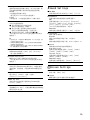 17
17
-
 18
18
-
 19
19
-
 20
20
-
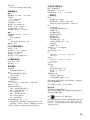 21
21
-
 22
22
-
 23
23
-
 24
24
-
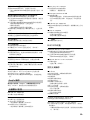 25
25
-
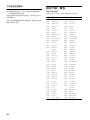 26
26
-
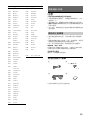 27
27
-
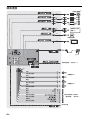 28
28
-
 29
29
-
 30
30
-
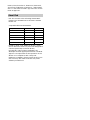 31
31
-
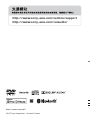 32
32